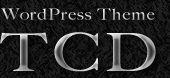- トップページ
- プラグインをインストールする
プラグインをインストールする
2013
3.14
WordPressのプラグインをインストールする方法をご紹介します。WordPressには、プラグインによって様々な機能の拡張が可能です。プラグインはWordPressの醍醐味の一つでもあります。
ダッシュボードからインストールする
WordPressのダッシュボードからインストールする場合は、【プラグイン】→【新規追加】を選択します。「検索」「アップロード」「おすすめ」「人気」「最新」「お気に入り」というタブがありますが、ここではよく利用する「検索」「アップロード」のみ解説します。
プラグインを検索してインストール
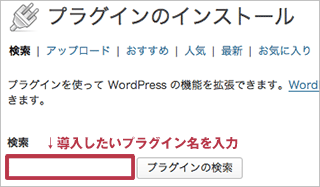
導入したいプラグインを検索フォームに入力してください。プラグイン名は半角英数で入力してください。
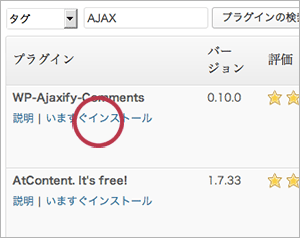
「いますぐインストール」をクリックします。→
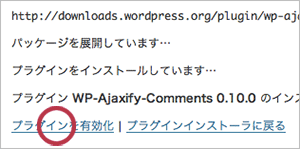
今すぐプラグインを使用する場合は、「プラグインを有効化」を選択します。以上でインストール完了です。
自分のコンピュータからアップロードしてインストール
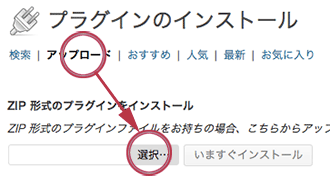
プラグインをダッシュボードからアップロードすることも可能です。あらかじめ自分のコンピュータにプラグインファイルをダウンロードしておきましょう。ダッシュボード【アップロード】から【選択】をクリックして、zip形式に圧縮してからアップしてください。
FTPからアップロードする
次は、FTPソフトを使ってアップロードする方法を解説します。管理画面からアップする方法でもどちらでも構いません、お好きな方を選んでください。(ここではFTPソフト「FileZilla」を使って解説します)。
それではFTPソフトで、WordPressがインストールされているディレクトリを開いてください。
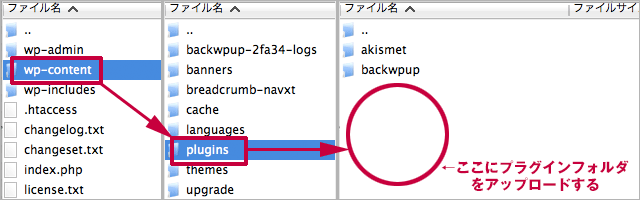
上図を参照しながら、/wp-content/plugins/ 直下のディレクトリにアップロードしてください。その際、テーマフォルダは zipではなく解凍した状態でアップしてください。先ほどの管理画面からアップした時とは逆です。
最後に、プラグインを有効化する場合は、WordPressの管理画面を開いて、【プラグイン】→【インストール済みプラグイン】から先ほどアップしたプラグインを「有効化」してください。
以上でプラグインのインストール方法の解説を終了します。